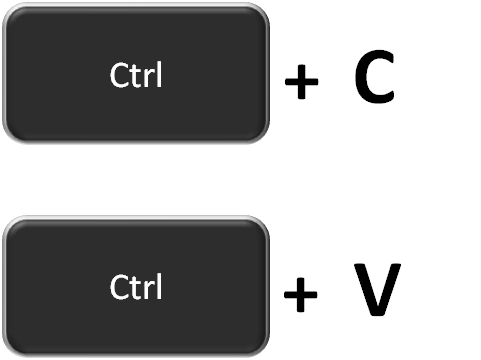- Почему не работает Ctrl+C и Ctrl+V
- Как включить сочетания в MicrosoftWord?
- Комбинации Ctrl+C и Ctrl+V не работают из-за макросов
- Что делать, если сочетания не работают во всех программах?
- Клавиша Ctrl не работает в Windows 10 — Что делать?
- Как исправить неработающую клавишу Ctrl на ноутбуке или ПК
- 1. Устранение неполадок клавиатуры
- 2. Установите все ожидающие обновления
- 3. Удалить последнее обновление
- 4. Драйвера HID
- Перестали работать операции копирования вставки по Ctrl+C и Ctrl+V
- Не работает Ctrl + C, Ctrl + V в Word 2013: как исправить?
- Что предпринять, если отказали кнопки Ctrl+C и Ctrl+V
- Как наладить работу кнопок
- Как проверить исправность
Почему не работает Ctrl+C и Ctrl+V
В операционной системе Windows широко применяются горячие сочетания клавиш, позволяющие быстрее выполнять некоторые операции. Одни из таких операций — это копирование и вставка текста и файлов. Чаще всего они выполняются при помощи сочетаний Ctrl+Cи Ctrl+V. Похожей является команда «Вырезать», которая совмещает копирование с удалением и выполняется сочетанием Ctrl+X. Но иногда описанные сочетания клавиш могут не работать. В этой статье я расскажу, почему не срабатывают комбинации клавиш Ctrl+C и Ctrl+V и как исправить возникшую проблему.
Иногда эти сочетания отключаются. Причиной, по которой перестали действовать комбинации, чаще всего является заражение ПК вирусными программами, перехватывающими нажатия клавиш, физическая поломка клавиатуры и пользовательские ошибки. Как исправить эту поломку?
Как включить сочетания в MicrosoftWord?
Чаще всего копирование и вставка при помощи Ctrl+C и Ctrl+V перестают работать в текстовых редакторах — MicrosoftWord, OpenOffice, LibreOffice и т. д. Это случается по двум основным причинам:
- отключаются соответствующие настройки в параметрах сочетаний клавиш внутри программы;
- данные сочетания присваиваются макросам.
При этом остаются работоспособными альтернативные сочетания (Ctrl+Ins для копирования, Shift+Ins для вставки и Shift+Del для вырезания).
Персональные настройки сочетаний клавиш имеются во всех версиях Word и открываются примерно одинаково. При использовании Microsoft Office 2013 проверить их можно следующим образом:
- Открыть параметры программы через меню «Файл».
- Перейти в раздел «Настроить ленту».
- Нажать кнопку «Настроить» около слов «Сочетания клавиш».
- В появившемся окне в списке слева выбрать пункт «Все команды».
- В списке справа найти команды Edit Copy и Edit Paste. Сделать это проще, если кликнуть по списку и быстро набрать на клавиатуре часть слова «Edit».
Если Ctrl+C и Ctrl+V отсутствуют в окне «Текущие сочетания клавиш», их можно назначить самостоятельно. Для этого нужно кликнуть по строке «Новое сочетание», нажать нужные кнопки и кликнуть по кнопке «Назначить». Затем настройки сохраняются.
Важно! После внесения изменений следует проверить ПК на вирусы, чтобы проблема не возникла вновь.
Комбинации Ctrl+C и Ctrl+V не работают из-за макросов
Макросы — это микропрограммы, которые позволяют выполнять сразу ряд команд по нажатию одной-двух кнопок. Их настройки расположены на вкладке «Вид» главного меню Word. В зависимости от того, что будет обнаружено в настройках, починить Ctrl+C и Ctrl+V можно двумя способами:
- удалить вредоносные макросы;
- создать свои макросы.
Если какие-либо макросы уже существуют, нужно проверить их функциональность кнопкой «Выполнить». Также следует нажать «Изменить» и посмотреть, какие клавиши задействованы. Если это Ctrl+C и Ctrl+V — удаляем макросы. Чтобы проблема больше не возникала, следует отключить выполнение макросов в настройках Центра управления безопасностью в параметрах Word.
Создать копирующий и вставляющий макросы очень просто:
- В меню «Макросы» раздела «Вид» нажимаем «Запись макроса».
- Выбираем «Назначить макрос клавишам» и задаем комбинацию.
- Нажимаем «Назначить» — пойдет запись. Следует осуществить копирование любым доступным способом — например, выделить текст (обязательно мышью, чтобы процесс выделения не записался) и скопировать сочетанием Ctrl+Ins.
- Останавливаем запись.
- Таким же образом создаем макрос для вставки.
После этого комбинации заработают. Причину проблемы это не исправит, но копировать и вставлять теперь будет можно.
Что делать, если сочетания не работают во всех программах?
Если Ctrl+C и Ctrl+V не функционируют не только в текстовом редакторе, а сразу во всех программах, или делают не то, что должны (например, открывают какие-либо файлы), значит, вирусное ПО или пользовательская программа переназначили эти комбинации для своих нужд. Исправить это можно несколькими способами:
- проверить все установленные в последнее время программы — возможно, их настройки задействуют данные сочетания клавиш;
- проверить ПК на вирусы;
- удалить последние обновления системы через «Панель управления» — «Программы и компоненты»;
- откатить систему на раннюю точку восстановления — для этого создание точек должно быть включено.
Если сочетания Ctrl+C и Ctrl+V не действуют в какой-то конкретной программе, следует ее переустановить. При отключении комбинаций в браузере также могут быть виноваты расширения, в особенности антивирусы и брандмауэры.
Если ничто не помогает, остается только проверить клавиатуру физически — работает ли клавиша Ctrl вообще, не залипают ли другие кнопки.
Источник
Клавиша Ctrl не работает в Windows 10 — Что делать?
Некоторые пользователи сталкиваются с моментов, когда клавиша Ctrl не работает в Windows 10. Клавиша Ctrl на ноутбуке или компьютере нужна для оптимизации процесса работы, чтобы быстрее выполнять различные функции, как копирование Ctrl+C и вставка Ctrl+V, открытие диспетчера задач Ctrl+Alt+Del, и многое другое.
Виновником, когда Ctrl не работает на ноутбуке или компьютере под управлением Windows 10 может быть неисправный драйвер HID, механическое повреждение самой клавиатуры или обновление Windows. Разберем, что делать и как исправить неработающую кнопку Ctrl.
Как исправить неработающую клавишу Ctrl на ноутбуке или ПК
- В первую очередь, перезагрузите компьютер или ноутбук и удостоверьтесь в работоспособности клавиши Ctrl на клавиатуре.
- Попробуйте подключить клавиатуру в другой USB-порт.
- Если имеется кнопка «Fn», то нажмите Alt+Ctrl+Fn.
- Если есть возможность, то подключите другую клавиатуру.
- Нажмите Win+R и введите osk, чтобы запустить сенсорную для проверки Ctrl.
1. Устранение неполадок клавиатуры
Откройте «Параметры» > «Обновление и безопасность» > «Устранение неполадок» > справа «Дополнительные средства устранения неполадок» > «Клавиатура» и следуйте рекомендациям на экране.
2. Установите все ожидающие обновления
Нажмите Win+i и выберете «Обновление и безопасность» > «Центр обновления Windows» и справа установите ожидающие обновления, если они имеются.
3. Удалить последнее обновление
Если клавиша Ctrl перестала работать после очередного обновления Windows 10, то можно попробовать удалить последнюю установку патча. Для этого:
- Нажмите Win+i и и выберете «Обновление и безопасность» > «Центр обновления Windows» > справа «Просмотр журнала обновлений«.
- В новом окне нажмите на «Удалить обновления«.
- Определите по дате установки патча, выделите его и нажмите «Удалить«.
4. Драйвера HID
Неисправный или старый драйвер клавиатуры HID может вызывать проблему, когда Ctrl не работает на ноутбуке или компьютере с Windows 10. В этом случае, нужно удалить все старые драйвера и переустановить текущий. Для этого:
Источник
Перестали работать операции копирования вставки по Ctrl+C и Ctrl+V
Отказы в работе отдельных клавиш клавиатуры встречаются редко, однако ситуации, когда отказывают работать отдельные сочетания клавиш, как в нашем случае Ctrl + C (копирование) и Ctrl + V (вставка) встречаются еще реже. Причем, по отдельности клавиши нормально работают, что исключает аппаратную неисправность самой клавиатуры. Если вы столкнулись с подобной проблемой, то вероятно причина в неправильной работе буфера обмена.
Для начала следует выполнить следующее.
Закройте все программы, которые запущены на компьютере, включая программы, работающие в фоновом режиме. Обычно фоновые программы висят в трее рядом с часами. После этого откройте обычный текстовый редактор или Блокнот, или MSWord. Проверьте, как работает копирование и вставка по сочетаниям клавиш, а потом с использованием контекстного меню или значков копирования-вставки. Если все «чудом» заработало, то виновник одна из работающих на компьютере программа. Замечено, что подобная проблема возникает, если запущен Foxt Reader – программа для просмотра PDF -файлов. Возможно, что сбой вызывает какая-нибудь другая программа.
В то же время, если клавиатурные сочетания не работают, а с помощью контекстного меню можно легко скопировать и вставить текст, то буфер обмена работоспособен и что-то с самими клавишами. Здесь следует вспомнить, какие последние действия вы выполняли, возможно, устанавливали какую-то программу, выполняли обновление драйверов и систему. Попробуйте выполнить процедуру восстановления системы до более ранней точки восстановления, если помните, что пару дней назад проблем с копированием не было.
Иногда пользователи самостоятельно назначают горячие клавиши в программах, таких как аудиоплееры, скайп и прочих. Возможно, вы сделали случайное или намеренное назначение одного из клавиатурных сочетаний в какой-то программе. И когда эта программа запущена, операции копирования и вставки не работают.
В конце концов, не следует исключать и аппаратную неисправность – залипание одной из клавиш. Причем это не обязательно клавиша Ctrl , C или V . Например, залипание на мультимедийной клавиатуре одной из медиа клавиш также приведет к отказам в работе двойных клавиатурных сочетаний. То же касается, когда происходит залипание клавиши Fn на ноутбуке или клавиш F1 — F12 .
Если же имеется возможность подключить другую клавиатуру, то попробуйте это сделать и проверить, как срабатывают комбинации копирования/вставки. Если с новой клавиатурой проблема осталась, то следует искать программную ошибку, попутно проверив, как работает копирование не только текста в Блокноте, но и копирование вставка файлов в Проводнике. Если в проводнике все работает, то возможно, что в самом текстовом редакторе сбились настройки горячих клавиш и можно заново их назначить.
И естественно не следует исключать наличие вируса в системе. Поэтому проведите полное сканирование всех дисков на вирусы. Используйте для этих целей установленный антивирус или специальные вирусные сканеры.
Источник
Не работает Ctrl + C, Ctrl + V в Word 2013: как исправить?
Если у Вас не работает Ctrl + C, Ctrl + V либо другие горячие клавиши в Word 2013, на который вы недавно перешли — это не беда, поскольку в данной заметке помещен емкий и пошагово разъясненный ответ-пособие того, как исправить данную неприятную проблему.
В Ворде 2013 помимо различных мелких и часто даже невидимых глазу нововведений закралось несколько весьма контрастных и необычных, однако, от этого не менее неожиданных и где-то даже весьма странных. Речь сейчас идет как раз об изменении комбинаций давно привычных команд «Вырезать», «Копировать» и «Вставить», которые вот уже годами размещенных на комбинациях Ctrl + X, Ctrl + C, Ctrl + V. Причем последние даже на клавиатуре подписаны производителями — столь закоренелыми они являются для всеобщего сознания.
И это не говоря уже о многочисленных «байках», шутках и даже юмористических миниатюрах, где данные комбинации всецело закреплены за, скажем, не самыми порядочными и хорошими студентами, аспирантами и иными лицами, пытающимися выдать чьи-то, причем не всегда качественные, труды за собственные творения.
Однако, проблема существует и ее следует решить. Итак, дабы понять причину данной беды, достаточно обратиться на сайт разработчика — Майкрософта, — где написана весьма интересная вещь, смысл которой в том, что по умолчанию в Ворде 2013 вышеуказанные комбинации теперь размещены на клавишах:
Вырезать Shift+Del
Копировать Ctrl+Ins
Вставить Shift+Ins
Странное решение, не правда ли?! Благо, нам таки дали шанс все исправить. Для этого откройте FILE (Файл) — Options (Параметры) — раздел Customize Ribbon (Настройка ленты) — Customise (Настройки):
Теперь в открывшемся окне в левой колонке Categories (Категории) пролистываем и выбираем All Commands (Все команды).
Затем в правой колонке поочередно ищем:
EditCopy
EditCut
EditPaste
Выбрав одну из них, нажимаем левой кнопкой мыши по полю Press new shortcut Key (Новое сочетание клавиш) и нажимаем, соответственно, для:
EditCopy — Ctrl + C
EditCut — Ctrl + X
EditPaste — Ctrl + V
Теперь нажимаем Assign (Применить). И так для каждой комбинации горячих клавиш. Подобное действие не затруднительно и вовсе не требует сверхъестественных навыков, однако позволит продолжить пользоваться удобными сочетаниями клавиш для Word 2013 при копировании и вставке текста.
Источник
Что предпринять, если отказали кнопки Ctrl+C и Ctrl+V
Временами кнопки, которыми управляется компьютер, ломаются. Клавиатуры обычно работают очень долго без нареканий. Однако, может отказать сочетание кнопок Ctrl+C (копирование) и Ctrl+V (вставка). Причем отдельно все клавиши могут функционировать без нареканий. Это исключит техническую неисправность. Если человек столкнулся с такой загвоздкой, то причина может скрываться в системе обмена.
Как наладить работу кнопок
В этом случае рекомендуется сделать следующие операции:
1. Перезагрузить систему.
2. Необходимо закрыть все открытые файлы и программы, которые активированы на рабочем столе и функционирующие в фоновом порядке.
3. Затем следует активировать текстовый редактор или MSWord. После проверяется работа опции копирования и комбинации кнопок. Также следует опробовать функцию с применением контекстного меню.
Если компьютер начнет работать в штатном режиме, то причиной сбоя могла оказаться активированная программа.
Проблема периодически появляется из-за Foxt Reader. Это приложение для PDF-файлов. Однако, сбой может вызвать и другая программа.
Как проверить исправность
Нужно обратить внимание на работу с простым текстом. Если сочетания кнопок не работают, а содержимое фалов копируется и вставляется, то буфер обмена исправен. Можно предположить, что неисправны сами кнопки. В такой ситуации пользователю нужно вспомнить свои последние манипуляции. Возможно, устанавливалось новое приложение или выполнялась перенастройка драйверов. Следует попытаться восстановить программу до более ранней черты восстановления. Нужно припомнить, когда последний раз выполнялось копирование.
В некоторых случаях люди сами настраивают горячие кнопки. Это бывает в таких программах, как skype или плеер. Вероятно, что вышло ненамеренное назначение комбинации клавиш в каком-то приложении. Когда данная программа запускается, вставки и копирование перестают функционировать.
Нельзя исключать механический дефект. Залипание любой кнопки может привести к подобному сбою. И не обязательно, что это Ctrl, C или V.
Если в наличии имеется другая рабочая клавиатура, то нужно попробовать ее подключить и проверить срабатывание комбинаций кнопок вставки/копирования. Нормализация процесса будет говорить о неисправности клавиш. Если проблема не устранится, то причину следует искать в программном обеспечении.
Нужно знать, что вирус также может быть причиной неполадки.
Если вам понравилась статья, поставьте лайк, поделитесь в социальных сетях, и не забудьте подписаться на канал , чтобы не пропустить новые выпуски!
Источник